Nikon S9100 Silver: 3 Настройте телевизор на работу с видеоканалом.
3 Настройте телевизор на работу с видеоканалом.: Nikon S9100 Silver
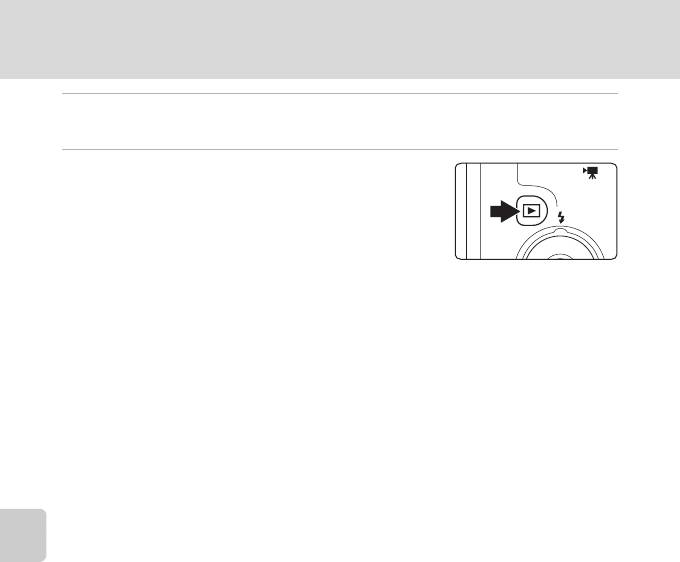
Подключение к телевизору
3 Настройте телевизор на работу с видеоканалом.
Подробные сведения смотрите в руководстве по эксплуатации телевизора.
4 Нажмите и удерживайте кнопку c для
Подключение к телевизору, компьютеру и принтеру
включения фотокамеры.
Фотокамера переключится в режим просмотра, и на
экране телевизора появятся изображения.
Когда фотокамера подключена к телевизору монитор
фотокамеры не включается.
B Подключение кабеля HDMI. Примечания
• Кабель HDMI не входит в комплект поставки. Для подключения фотокамеры к телевизору высокой
четкости используйте имеющийся в продаже кабель HDMI. Выходной разъем фотокамеры выполнен
в виде разъема HDMI mini (тип C). Приобретая кабель HDMI, убедитесь в том, что со стороны
устройства кабель имеет разъем HDMI mini.
• Для изображений или видеороликов, которые будут просматриваться на экране телевизора с
разъемом HDMI рекомендуется установить для параметра Режим изображения (A 47) настройку
M 2048×1536 или выше, а для параметра Параметры видео (A 148) настройку HD 720p
(1280×720) или выше.
B Подключение кабеля. Примечания
• При подключении кабеля убедитесь в правильной ориентации разъемов фотокамеры. Не
прилагайте чрезмерных усилий при подключении кабеля к фотокамере. При отсоединении не
тяните разъем кабеля под углом.
• Не подсоединяйте кабели к выходному разъему Разъем HDMI mini (тип С) и выходному аудио-/
видеоразъему USB одновременно.
B Если изображения не отображаются на экране телевизора
Убедитесь, что настройка режима видео в меню Настройка (A 169) ➝ Настройки ТВ (A 186)
соответствует стандарту телевизора.
D Использование пульта дистанционного управления телевизора
(управление устройством HDMI)
Для управления просмотром можно использовать пульт дистанционного телевизора, совместимого
со стандартом HDMI-CEC.
Пульт можно использовать вместо поворотного мультиселектора и рычажка зуммирования фотокамеры для
выбора изображений, начала и приостановки просмотра видеороликов, прокрутки при просмотре
изображений, снятых с помощью функции простой панорамы, а также для переключения между режимом
полнокадрового просмотра и режимом просмотра 4 уменьшенных изображений.
•
Установите настройку
Управл. устр-вом HDMI
(
A
186) параметра
Настройки ТВ
в значение
Вкл.
(настройка по умолчанию), а затем подсоедините фотокамеру к телевизору с помощью кабеля HDMI.
• При работе с пультом дистанционного управления направляйте его на телевизор.
• Для получения дополнительной информации о совместимости HDMI-CEC телевизора смотрите
инструкции к телевизору.
156
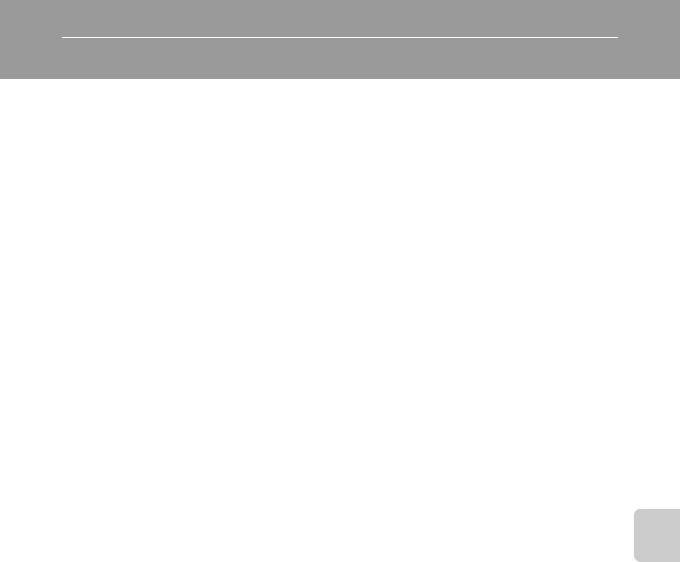
Подключение к компьютеру
Для подключения фотокамеры к компьютеру и копирования (передачи) изображений на
компьютер используйте USB-кабель, входящий в комплект поставки.
Перед подключением фотокамеры
Подключение к телевизору, компьютеру и принтеру
Установите программное обеспечение
Используйте компакт-диск ViewNX 2, входящий в комплект поставки, и установите
следующее программное обеспечение на компьютер.
Дополнительные сведения по установке программного обеспечения см. в
Кратком
руководстве
.
• ViewNX 2: используйте функцию передачи изображений «Nikon Transfer 2» для
сохранения изображений, сделанных с помощью фотокамеры, на компьютере.
Сохраненные изображения можно просматривать и печатать. Кроме того,
поддерживаются функции редактирования изображений и видеороликов.
• Panorama Maker 5: с помощью этого программного обеспечения можно
объединять серии снимков в единое панорамное изображение.
Совместимые операционные системы
Windows
Windows 7 Home Basic/Home Premium/Professional/Enterprise/Ultimate, Windows Vista
Home Basic/Home Premium/Business/Enterprise/Ultimate (с пакетом обновления 2) или
Windows XP Home Edition/Professional (с пакетом обновления 3)
Macintosh
Mac OS X (версии 10.4.11, 10.5.8, 10.6.5)
Для получения информации относительно требований для воспроизведения
видеороликов высокой четкости см. раздел справки ViewNX 2 «Требования к
системе» (A 161).
Последние сведения о совместимых операционных системах см. на веб-сайте
Nikon.
B Подсоединение к компьютеру. Примечание
Отсоедините от компьютера другие USB-устройства, например зарядные устройства USB. При
одновременном подсоединении фотокамеры и других USB-устройств к компьютеру может произойти
сбой в работе фотокамеры или подача на фотокамеру чрезмерного напряжения, что приведет к
повреждению фотокамеры или карточки памяти. Для получения дополнительной информации
смотрите документацию, прилагаемую к другим USB-устройствам.
157
Оглавление
- 1 Нажмите кнопку d.
- 1 Откройте крышку батарейного отсека/гнезда
- 1 Подготовьте сетевое зарядное устройство EH-69P.
- 4 Включите сетевое зарядное устройство в
- 1 Для включения фотокамеры нажмите
- 5 Нажмите кнопку H или I, чтобы выбрать
- 1 Убедитесь, что индикатор включения питания
- 1 Для включения фотокамеры нажмите
- 1 Возьмите фотокамеру обеими руками и
- 1 Нажмите спусковую кнопку затвора
- 2 Нажмите кнопку поворотного мультиселектора
- 1 Сдвиньте K (рычажок открытия вспышки).
- 1 Нажмите кнопку поворотного
- 4 Нажмите спусковую кнопку затвора
- 1 Нажмите кнопку поворотного
- 4 После завершения регулировки нажмите
- 1 Нажмите кнопку поворотного
- 1 Используйте эталонный белый или серый объект для правильного
- 1 Скомпонуйте кадр.
- 2 Нажмите спусковую кнопку затвора
- 1 Нажмите кнопку d в режиме A (авто) или в
- 4 Нажмите спусковую кнопку затвора, чтобы
- 1 Поверните диск выбора режимов в
- 2 Выберите V Простая панорама и
- 5 Нажмите спусковую кнопку затвора до конца,
- 2 Выберите U Съемка панорамы и
- 5 Сделайте следующий снимок.
- 1 Поверните диск выбора
- 2 Нажмите кнопку d, чтобы отобразить меню
- 3 Нажмите H или I, чтобы выбрать эффект, а
- 1 Нажмите кнопку d в режиме
- 5 Для выбора режима просмотра используйте
- 1 В режиме просмотра (A 30), автосортировки
- 4 Поворотным мультиселектором выберите
- 1 Нажмите кнопку d в режиме
- 1 Выберите альбом, из которого
- 1 Нажмите кнопку d во время
- 1 Нажмите кнопку d в режиме
- 3 Используйте поворотный мультиселектор
- 1 Нажмите кнопку d в режиме
- 1 Нажмите кнопку d в режиме просмотра.
- 4 Выберите изображения (не более 99) и число
- 1 Выберите поворотным мультиселектором
- 1 Выберите нужное изображение с помощью
- 1 Выберите изображение в режиме
- 1 Поворотным мультиселектором выберите
- 1 Выберите изображение в режиме
- 1 Выберите изображение в режиме
- 1 Выберите изображение в режиме
- 4 Регулировка эффекта.
- 1 Выберите изображение в режиме
- 2 Подправьте композицию копии.
- 1 Включите фотокамеру и переведите ее в
- 1 Отобразите меню видео (A 146), выберите с
- 4 Нажмите кнопку b (e видеосъемка), чтобы
- 1 Нажмите кнопку d в режиме
- 3 Нажмите кнопку H или I, чтобы перейти на
- 1 Начните просмотр видеоролика и сделайте паузу в воспроизведении
- 6 Выберите Да и нажмите кнопку k.
- 1 Выключите фотокамеру. 2 Подключите фотокамеру к телевизору.
- 3 Настройте телевизор на работу с видеоканалом.
- 2 Убедитесь, что фотокамера выключена. 3 Подключите фотокамеру к компьютеру с помощью USB-кабеля,
- 4 Запустите функцию передачи изображений ViewNX 2 программы
- 1 Выключите фотокамеру.
- 1 Поворотным мультиселектором выберите
- 6 Выберите Начать печать и нажмите кнопку
- 3 Выберите нужный размер бумаги и нажмите
- 5 Принтер приступит к печати.
- 1 Нажмите кнопку d.
- 1 Выберите поворотным мультиселектором
- 3 Нажмите кнопку K.






